写真を撮影する
1.[カメラ]を起動する
![アプリケーション画面を表示しておく ,[カメラ]をタップ](/contents/065/img/img20111227104020077169.jpg)
2.カメラの設定を確認する
![タブレットを縦向きにすると、縦向きで撮影できる ,[カメラ]が起動した](/contents/065/img/img20111227104227034763.jpg)
3.写真を撮影する
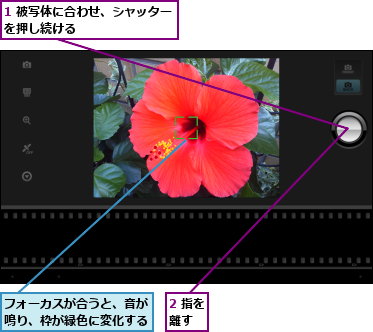
4.撮影した写真を確認する


ビデオを撮影する
1.撮影モードを切り替える
![1 撮影モードのアイコンをタップ ,2[ビデオ]をタップ ,カメラを起動しておく](/contents/065/img/img20111227104357013037.jpg)
2.ビデオ撮影を開始する

3.ビデオ撮影を終了する
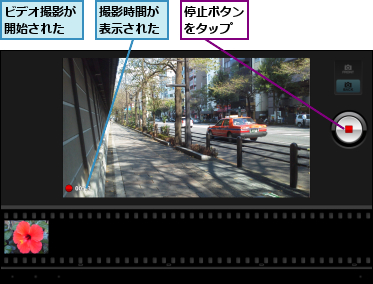
4.撮影したビデオを確認する

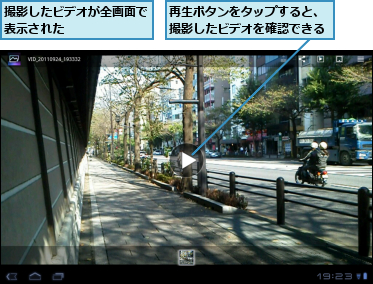
[ヒント]フォーカスが合わないときは
写真のフォーカスは中央の枠の部分で合うように設定されています。もし、中央以外の場所にフォーカスを合わせたいときは、フォーカスを合わせたい場所でシャッターボタンを押したままにしてフォーカスをロックし、そのまま撮影したい場所に画面を合わせてから、シャッターボタンを離して撮影します。
[ヒント]料理や花を撮影するにはマクロ撮影が最適
料理や花など、なるべく被写体に近寄って撮影したいときは、マクロ撮影が便利です。「写真を撮影する」の手順2の画面左の1番下にある[▼]をタップ後、[フォーカスモード]ボタンをタップし、[マクロ]を選択します。レンズと被写体の距離が近い場合でもフォーカスが合うようになります。
[ヒント]子どもを撮影するときは、シーンモードをポートレートに変更しよう
写真をうまく撮影したいときは、被写体に合わせてモードを切り替えるのがコツです。たとえば、子どもや女性などの人物を撮影したいときは、「写真を撮影する」の手順2の画面左の1番下にある[▼]をタップ後、[シーンモード]ボタンをタップし、[ポートレート]を選択します。背景をボカして人物を浮き立たせた写真を撮影できます。このほか、旅行先の風景は[風景]、運動会では[スポーツ]を利用するといいでしょう。
[ヒント]撮影したビデオはソーシャルフィードリーダーに投稿できる
撮影した写真やビデオの表示後(手順4)、右から4つめにある[共有]のアイコンをタップして[ソーシャルフィードリーダー]をタップすると、写真やビデオをTwitterやFacebookに投稿できます。ほかの人に渡したり、いろいろな人に見せたいときに活用しましょう。
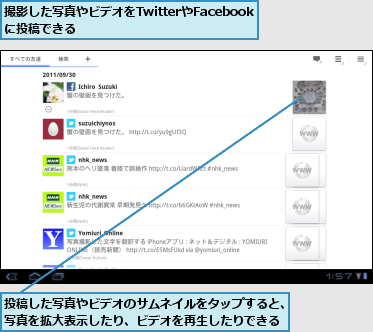
[ヒント]低速度撮影なら、雲や太陽の動きや花の開花シーンを確認できるビデオを撮影可能
Sony Tablet Sシリーズには、[低速度撮影]という特殊な撮影モードが搭載されています。「ビデオを撮影する」の手順2で画面左の1番下にある[▼]をタップ後、[低速度撮影]アイコンをタップし、撮影間隔を選択すると、一定間隔おきに映像を撮影できます。撮影した映像は、間隔を縮めて再生できるので、本体を固定して空や植物を長時間にわたって撮影すれば、雲や太陽が移動する様子や花が開花する様子を確認することもできます。





